Photoshop繪制蝴蝶結腮紅卡通娃娃頭像
時間:2024-02-03 18:45作者:下載吧人氣:34
最終效果

1、制作背景:
新建一個寬度為454象素高度為340象素的文件。設置前景色的顏色值為#dc007a(R:220,G:0,B:122),背景色為黑色。選擇漸變工具,然后在漸變工具的屬性欄(菜單欄的下面)上選擇徑向漸變工具,做一條漸變。在畫布上自己認為合適的地方直接拉一下就好了。

執(zhí)行濾鏡-紋理-紋理化命令,彈出“紋理化”濾鏡對話框,紋理選擇--畫布, 縮放--91%,凸現(xiàn)--1,光照--上。不要勾選反相。


2、頭部的制作:
在背景層上面新建一個圖層,取名為--頭部。選擇橢圓選框工具,畫一個圓。并且填充為黑色。

不要取消選區(qū),選擇橢圓/矩形/單行/單列選框中的任意一種工具,再輕按鍵盤上的向下箭頭兩次,將選區(qū)微微下移2個象素,在頭部圖層的上方新建一個圖層,取名為頭頂高光。設置前景色為白色,選擇漸變工具,在漸變工具的屬性欄上選擇線性漸變工具,在畫布上做一條白色到透明的線性漸變。做好之后填充度更改為37%。


3、臉部的制作:
在頭頂高光圖層的上方新建一個圖層,取名為臉部。選擇橢圓選框工具,畫一個比頭部小一點的圓。設置前景色的顏色值為# feeada(R:254,G:234,B:218),按ALT+DELETE鍵填充前景色。

4、頭發(fā)的制作:
在頭部圖層和背景層的中間新建一個圖層,取名為左邊頭發(fā)。選擇橢圓選框工具。畫一個圓并且填充黑色。
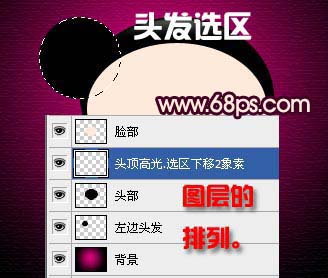
在左邊頭發(fā)圖層的上方新建一個圖層,取名為左邊頭發(fā)高光。更改前景色為白色,使用徑向漸變工具做一個漸變,填充度更改為25%。

5、頭發(fā)絲的制作:
選擇橢圓工具(不是橢圓選框工具),在頭發(fā)上畫一個圓。然后使用路徑選擇工具將這個圓選中,選中之后按住鍵盤上的ALT鍵的同時,將圓微微上移(左移/下移/右移都是一樣的.),這樣就復制了一個圓。調整好位置之后(使用路徑選擇工具將圓選中之后來根據(jù)需要來移動就好了。),再按照這個方法來復制圓。

6、頭發(fā)絲路徑:
在左邊頭發(fā)高光的圖層上方新建一個圖層,取名為頭發(fā)絲。在工具條中選擇筆刷工具,設置筆刷的直徑為1個象素。在筆刷面板里將比刷間距設置為1%。

7、頭發(fā)絲路徑描邊:
用路徑選取工具選取所有頭發(fā)路徑,然后單擊鼠標右鍵,選擇描邊路徑,彈出描邊路徑對話框,在下拉框里選擇畫筆,勾選模擬壓力,點擊確定。效果如圖

8、按住CTRL鍵的同時單擊左邊頭發(fā)圖層的圖層縮覽圖,載入左邊頭發(fā)圖層的選區(qū)。再按CTRL+SHIFT+I鍵將選區(qū)反選,然后使用橡皮擦工具將多余的頭發(fā)絲擦掉。按CTRL+D取消選區(qū).更改填充度為17%。

9、制作發(fā)帶:
在頭發(fā)絲圖層的上方新建一個圖層,取名為發(fā)帶。用橢圓選框工具畫一個小一點的圓,填充紅色。并移動到合適的位置上。在發(fā)帶圖層上面新建一個名為發(fā)帶高光的圖層。選擇2個象素大小的筆刷,在發(fā)帶上輕輕的刷一下,加點高光。

10、給發(fā)帶加個蝴蝶結:
在頭部圖層的上方新建一個圖層,取名為蝴蝶結。在工具條中選擇自定形狀工具,在它的屬性面板打開自定形狀拾色器。找到蝴蝶結的形狀,在畫布上拖拉出合適的大小。按CTRL+ENTER鍵,將路徑轉換為選區(qū),填充自己喜歡的顏色。最后使用直徑為3個象素大小的筆刷在蝴蝶結的中間點一下。
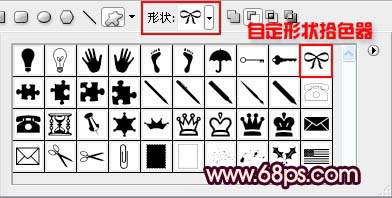

11、右邊頭發(fā)的制作:
在頭部圖層下方新建一個圖層,取名右邊頭發(fā)。隱藏臉部/頭頂高光/蝴蝶結/頭部/背景圖層,然后按CTRL+SHIFT+ALT+E鍵蓋印圖層。

12、編輯-變換-水平翻轉,將右邊的頭發(fā)水平翻轉,并用移動到合適的位置上。在頭發(fā)圖層上方新建一個圖層,給右邊的頭發(fā)加上蝴蝶結和發(fā)帶高光。

13、制作眉毛:
在臉部圖層的上方新建一個圖層,取名為眉毛。設置前景色黑色。選擇直徑為3個象素大小的筆刷,按住SHIFT的同時用畫筆在畫布上畫一條直線,然后按CTRL+T鍵,將眉毛旋轉到合適的角度。

14、復制眉毛圖層,取名為左眼,并將這個圖層放置在眉毛圖層的上面, 按CTRL+T鍵,將眉毛旋轉到合適的角度。在左眼圖層上面再新建一個圖層,取名為睫毛。選擇筆刷工具,在畫筆面板里選擇沙丘草類型的筆刷,直徑設置為13個象素大小。筆刷的角度在畫睫毛的時候要根據(jù)自己的需要不斷的調整。畫好睫毛之后,將睫毛層復制一層,然后按CTRL+E合并。
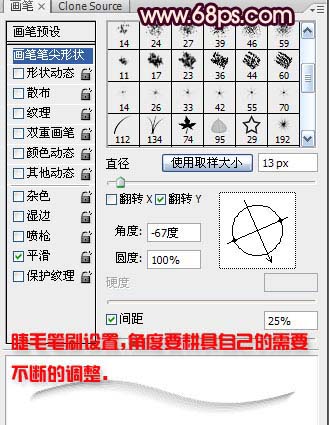

15、在所有圖層上面新建一個圖層,然后將除了眉毛,左眼,睫毛這三個圖層以外的所有圖層隱藏,按CTRL+SHIFT+ALT+E鍵蓋印圖層。 編輯-變換-水平翻轉,并用移動工具將它移動到合適的位置。

16、嘴巴的制作:
在工具條里選擇圓角矩形工具,在屬性欄里將半徑設置為75PX,然后使用轉換點工具調整到大致如圖形狀,依個人喜好。在所有圖層上面新建一個圖層,取名為嘴巴。按CTRL+ENTER將嘴巴的路徑轉換為選區(qū),填充白色。編輯-描邊,寬度為3PX,顏色為黑色,位置居中,其余數(shù)值保持默認。再新建一個圖層,設置前景色為黑色,使用直徑為3象素大小的筆刷,按住SHIFT鍵,畫幾條直線,畫好后放置到合適的位置。

17、腮紅的制作:
新建一個圖層,取名為腮紅,設置前景色為#ea68a2(R:234,G:104,B:162),選擇直徑為35個象素的柔角筆刷,在娃娃頭的左右臉各輕輕的點一下。更改填充度為71%。

18、額頭上的頭發(fā)。用制作睫毛的方法來做就好了。


19、最后附上圖層表。
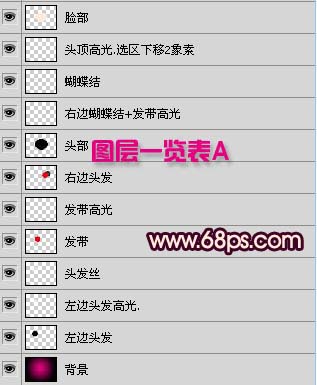
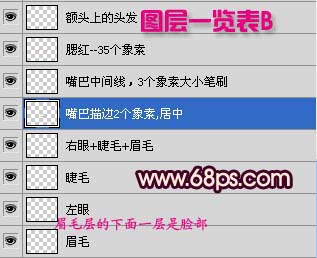

網(wǎng)友評論